
Mục lục:
- Bước 1: 1. Mở Notepad
- Bước 2: 2. Gõ @echo Off
- Bước 3: 3: Nhập vào Dòng thứ hai: crash
- Bước 4: 4. Gõ Start trên dòng thứ ba
- Bước 5: 5. Nhập Goto Crash
- Bước 6: 6. Lưu tệp văn bản của bạn dưới dạng tệp hàng loạt
- Bước 7: 7. Đặt tên cho tệp của bạn
- Bước 8: 8. Lưu nó
- Bước 9: 9. Mở Tài liệu của bạn và Mở Chương trình
- Bước 10: 10. Mở nó và xem các hiệu ứng
- Tác giả John Day [email protected].
- Public 2024-01-30 13:33.
- Sửa đổi lần cuối 2025-01-23 15:15.
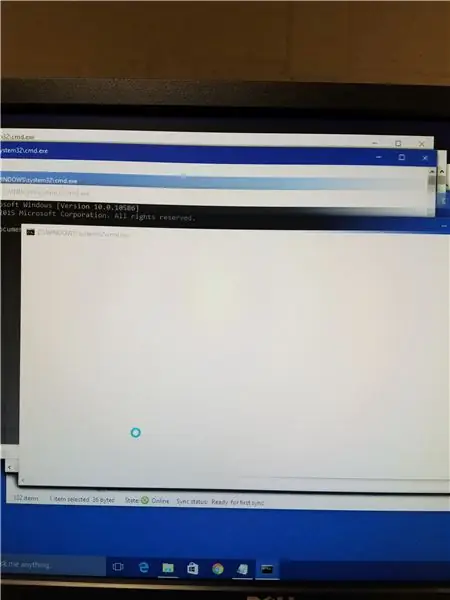
Làm hỏng mọi máy tính hoặc máy tính xách tay một cách dễ dàng
Bước 1: 1. Mở Notepad
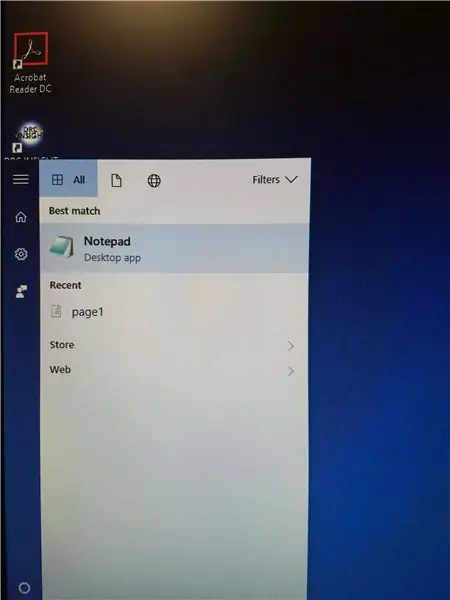
Hầu hết các máy tính đều có chương trình này được tích hợp sẵn.
Bước 2: 2. Gõ @echo Off
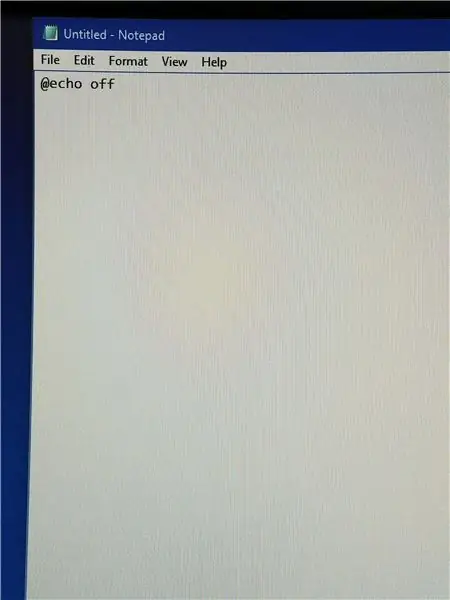
Bạn cần nhấn enter sau mỗi dòng mã.
Bước 3: 3: Nhập vào Dòng thứ hai: crash
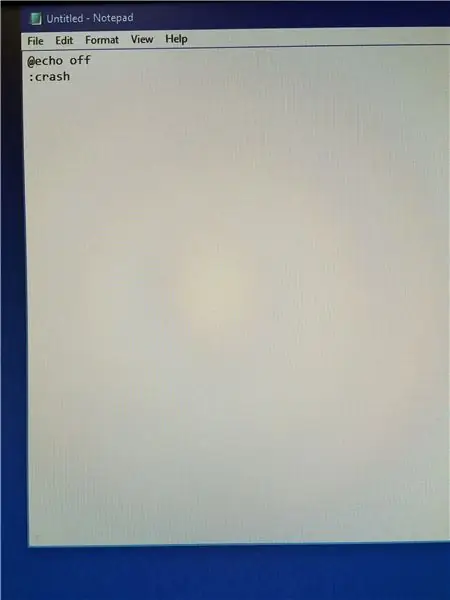
Điều này tạo ra một điểm lặp cho mã.
Bước 4: 4. Gõ Start trên dòng thứ ba
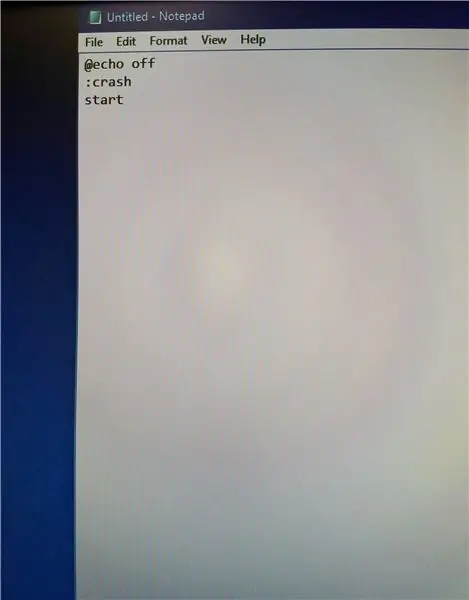
Điều này sẽ có dấu nhắc lệnh mở tệp hàng loạt cho đến khi nó gặp sự cố
Bước 5: 5. Nhập Goto Crash
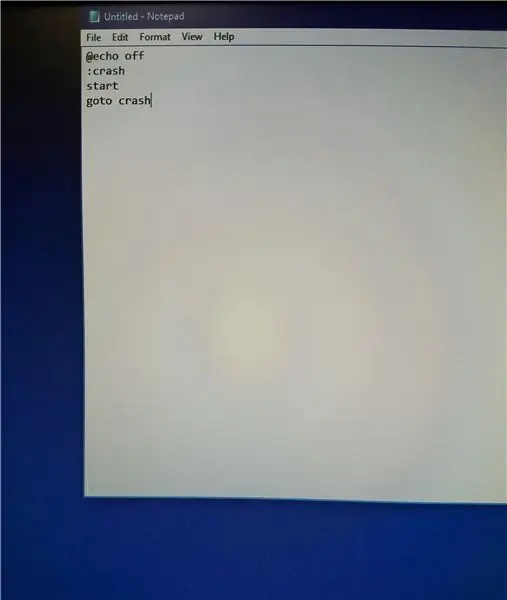
Đây sẽ là dòng mã thứ tư và cuối cùng
Bước 6: 6. Lưu tệp văn bản của bạn dưới dạng tệp hàng loạt
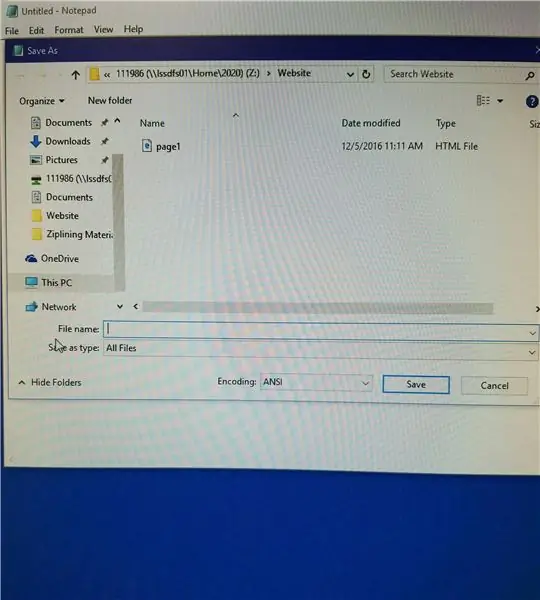
tôi. Nhấp vào "Tệp" ở góc trên cùng bên trái của Notepad.ii. Nhấp vào "Lưu dưới dạng…".iii. Nhấp vào trường "Lưu dưới dạng" tại iv. dưới cùng của cửa sổ "Lưu ".v. Nhấp vào "Tất cả các tệp" trong menu thả xuống
Bước 7: 7. Đặt tên cho tệp của bạn
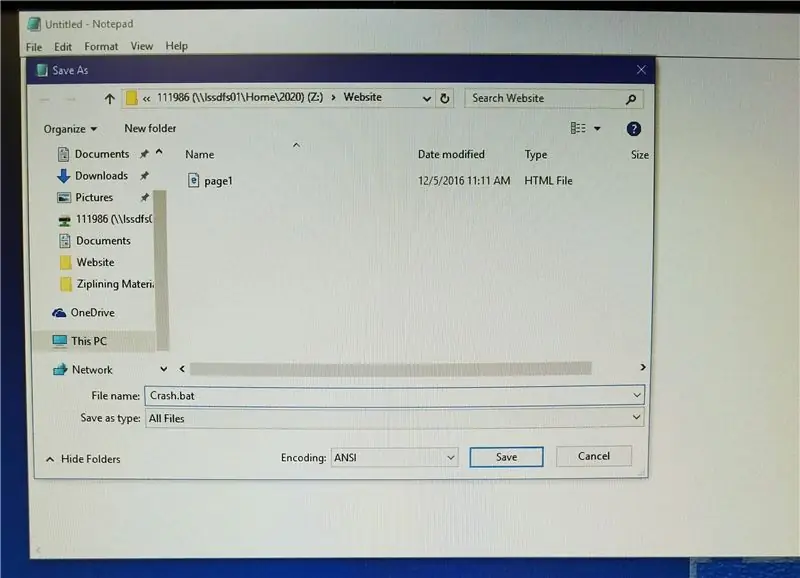
Đặt tên tệp của bạn nhưng có đuôi bằng.bat có nghĩa là tệp hàng loạt.
Bước 8: 8. Lưu nó
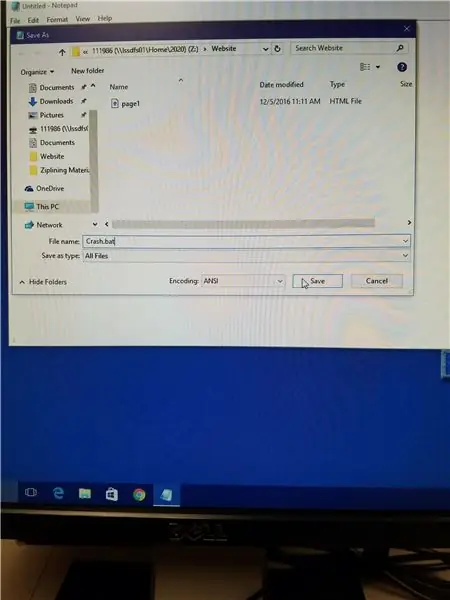
Lưu tệp của bạn
Bước 9: 9. Mở Tài liệu của bạn và Mở Chương trình
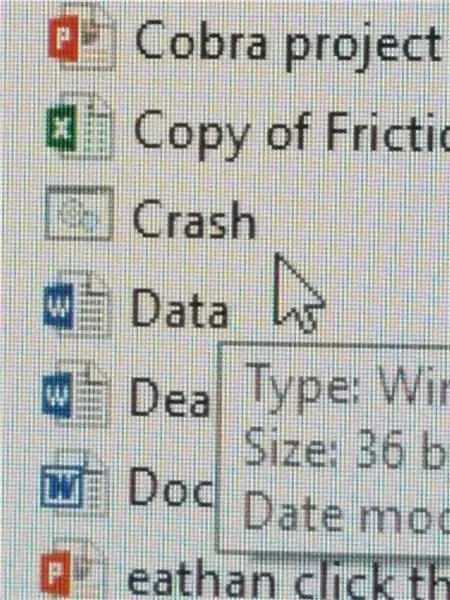
Đảm bảo rằng bạn đã lưu tất cả các dự án đang mở của mình bởi vì cách để ngăn chặn nó là tắt hoàn toàn.
Bước 10: 10. Mở nó và xem các hiệu ứng
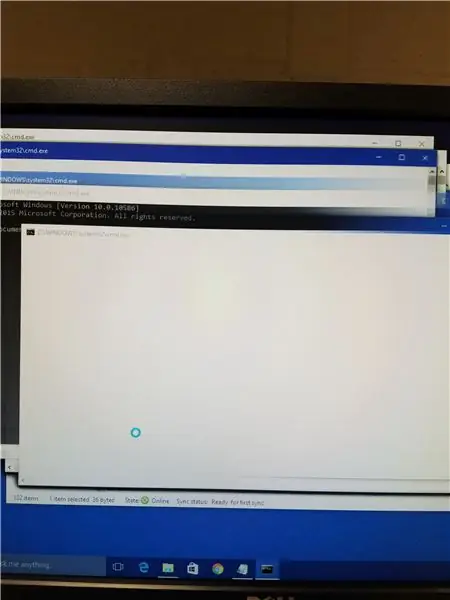
Cách duy nhất để ngăn chặn nó là tắt hoàn toàn máy tính
Đề xuất:
Tự động gửi email kèm ảnh từ tệp hàng loạt bằng máy tính để bàn cũ và XP: 4 bước

Tự động Gửi Email Có Ảnh Từ Tập tin Hàng loạt Sử dụng Máy tính để bàn Cũ và XP: Tôi rất may mắn khi có một khung cảnh tuyệt vời từ cửa sổ văn phòng tại nhà của mình. Khi tôi đi vắng, tôi muốn xem những gì tôi thiếu và tôi thường xuyên vắng mặt. Tôi đã từng có trang web của riêng mình và một trạm thời tiết tại nhà có thể tải lên qua ftp tất cả thời tiết da
Comsave: Khóa ghi chú của bạn (ứng dụng tệp hàng loạt): 3 bước

Comsave: Khóa ghi chú của bạn (Ứng dụng tệp hàng loạt): Xin chào, Đây là Comsaveit lưu ghi chú của bạn và khóa chúng. Chỉ cần tải xuống tệp hàng loạt đính kèm (ở bước 1). Đặt nó vào một thư mục và KHÔNG di chuyển nó ra khỏi thư mục hoặc tệp lô sẽ không thể tìm thấy tài khoản của bạn. LƯU Ý: Đây là tệp hàng loạt. Nó gener
Sử dụng bất kỳ hệ thống loa 5.1 nào với bất kỳ máy nghe nhạc MP3 hoặc máy tính nào, với giá rẻ !: 4 bước

Sử dụng bất kỳ hệ thống loa 5.1 nào với bất kỳ máy nghe nhạc MP3 hoặc máy tính nào, với giá rẻ !: (Đây là tài liệu hướng dẫn đầu tiên của tôi và tiếng Anh không phải là ngôn ngữ mẹ đẻ của tôi) Trước đây, tôi đã mua một bộ loa Creative Inspire 5100 với giá rẻ. Tôi đã sử dụng nó với máy tính để bàn của mình có card âm thanh 5.1 (PCI). Sau đó, a đã sử dụng nó với máy tính xách tay của tôi, người có
Làm thế nào để chạy một Distro Linux trên một máy tính từ một Ipod Bình luận Plz Người đầu tiên đã đăng: 5 bước

Cách chạy một Distro Linux trên máy tính Từ Ipod Bình luận Plz Người đầu tiên đã đăng: Tôi đặt một bản phân phối phổ biến. của Linux trên ipod cũ của tôi và chạy nó trên máy tính của tôi khá tuyệt lấy tất cả các bức tranh
Lập trình hàng loạt. trong một cửa sổ hàng loạt.: 3 bước

Lập trình hàng loạt. trong Cửa sổ hàng loạt. (đây là lần đầu tiên của tôi nên hãy nhẹ tay)
